
Windows11 でパスワードリセットディスクを作成する方法を解説します。
パスワードリセットディスクを予め作っておくと、万が一パスワードを忘れてしまった時にもリセットして新しいパスワードを設定できます。大切なデータをパソコンの中に封印せずに済みます。
なので、パスワードリセットディスクはパスワードを忘れてから作っても遅いのです。
パスワードリセットディスクの作成方法
パスワードリセットディスクを作成するには USB メモリなどの外部保存メディアが必要です。
予めパソコンに USB メモリを挿しておいてください。

タスクバーの虫眼鏡アイコンを選択し、検索窓に「コントロールパネル」と入力します。
検索結果からコントロールパネルを開きます。
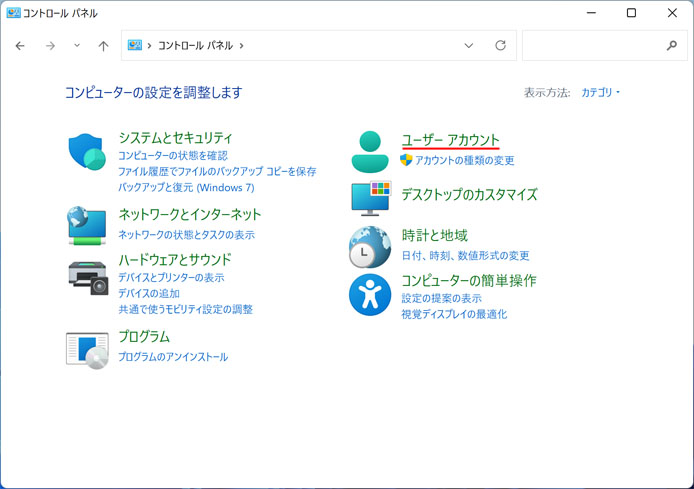
コントロールパネルの中からユーザーアカウントを選択します。
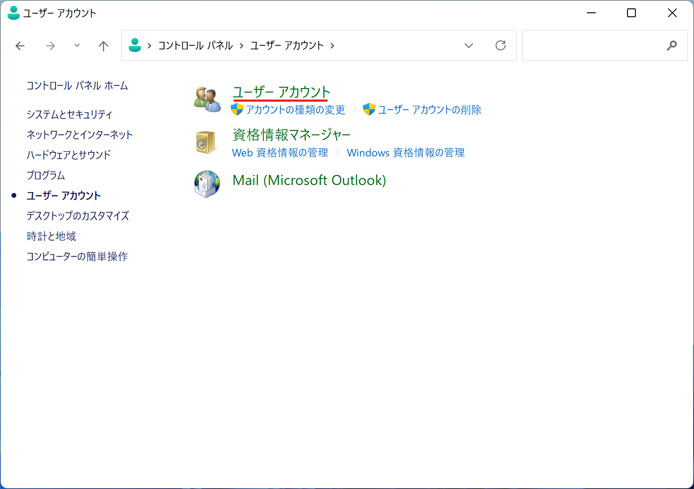
もう一度ユーザーアカウントを選択します。
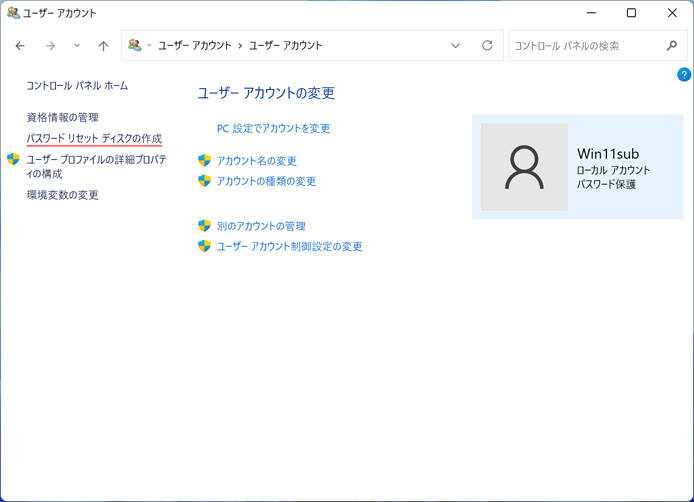
左メニューより「パスワードリセットディスクの作成」を選択します。
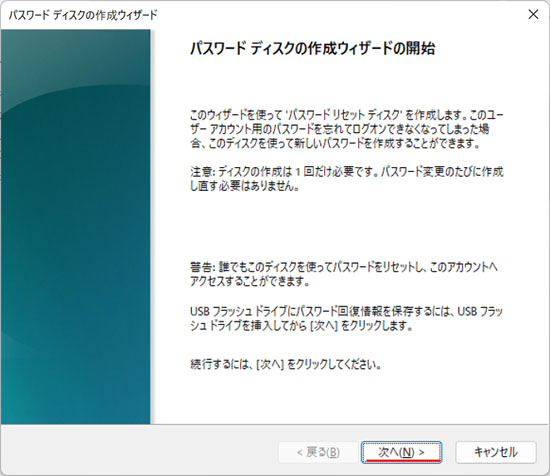
するとパスワードリセットディスクの作成ウィザードが開きます。
次へボタンを押します。
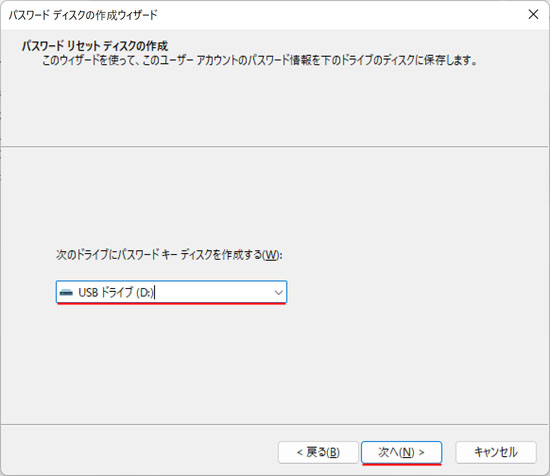
挿入した USB メモリを選択して、次へボタンを押します。
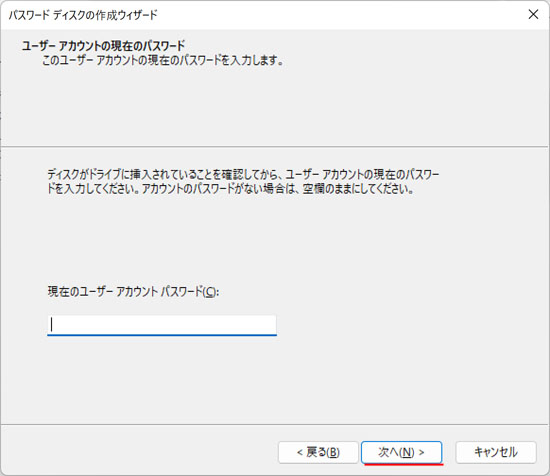
USB メモリが挿入されていることを確認し、現在のアカウントのパスワードを入力します。次へボタンを押します。
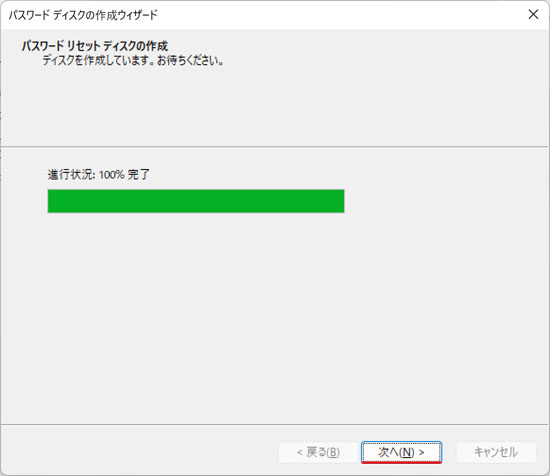
進行状況が100%になったら次へボタンを押します。
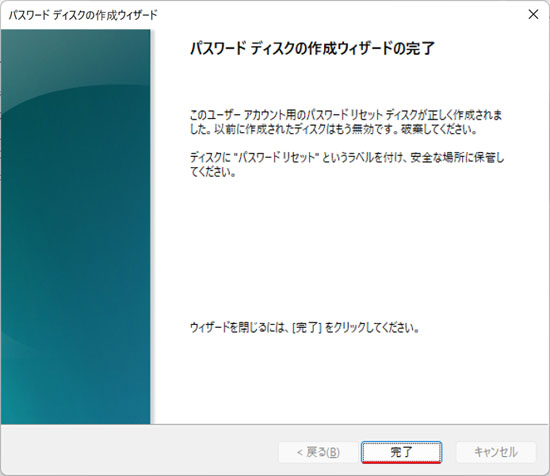
これでパスワードリセットディスクの作成が完了しました。完了ボタンを押して閉じてください。
使用したUSBメモリについて
パスワードリセットディスクに使用した USB メモリはその他のデータを保存する事も可能です。しかし、誰でも手に取れる場所においておくと、あなた以外の第三者でもパスワードをリセットする事ができてしまいます。
